一、在电脑中添加一块网卡(我是用虚拟机做实验所以下面的步骤在虚拟机上操作)
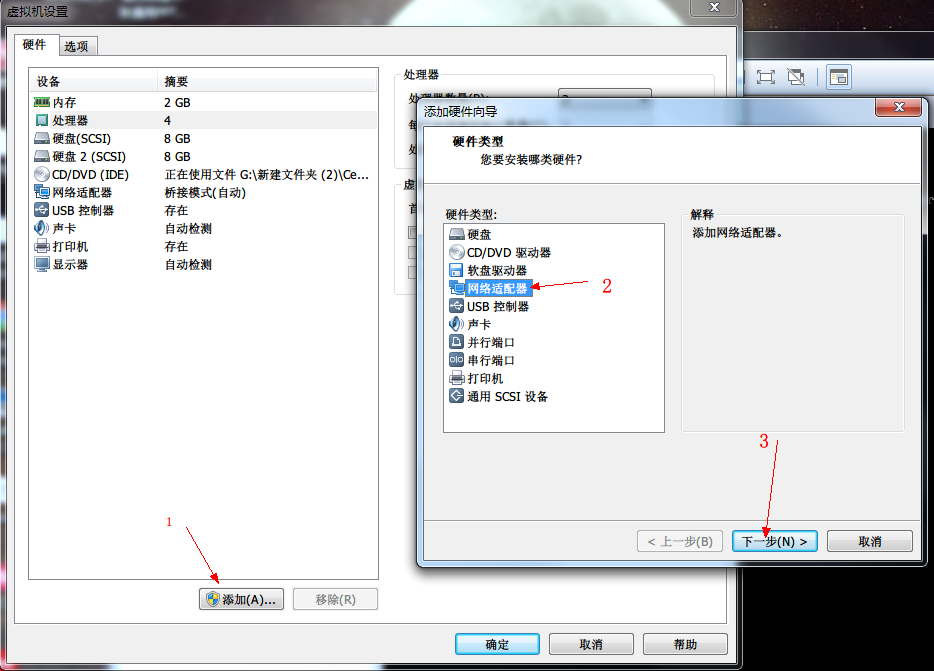
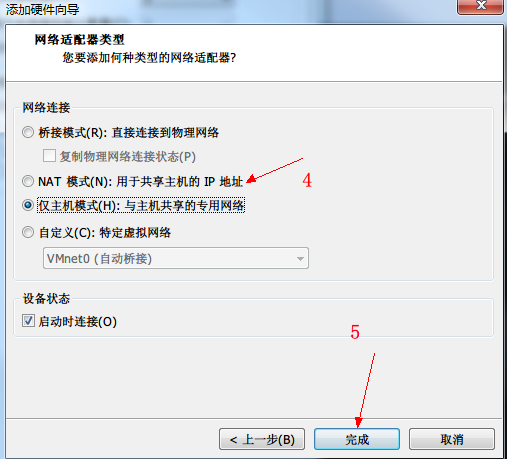
第三步骤点击"仅主机模式(H)"原因是需要保证两块网络的类型都是相同的
查看两块网卡的名称:

配置网卡的参数
设置第一张网卡为从卡,而主卡问bond0
vim /etc/sysconfig/neywork-scripts/ifcfg-ens33
TYPE=Ethernet
BOOTPROTO=none
ONBOOT=yes
USERCTL=no
DEVICE=ens33
MASTER=bond0
SLAVE=yes
配置第二块网卡,主卡依然为bond0
vim /etc/sysconfig/neywork-scripts/ifcfg-ens37
TYPE=Ethernet
BOOTPROTO=none
ONBOOT=yes
USERCTL=no
DEVICE=ens37
MASTER=bond0
SLAVE=yes
创建绑定主卡的配置文件并指定IP地址等信息
vim /etc/sysconfig/neywork-scripts/ifcfg-bond0
TYPE=Ethernet
BOOTPROTO=none
ONBOOT=yes
USERCTL=no
DEVICE=bond0
IPADDR=192.168.0.10
PREFIX=24
DNS=192.168.0.1
NM_CONTROLLED=no
第三步:让内核支持Bonding的驱动
vim /etc/modprobe.d/bond.conf
alias bond0 bonding
options bond0 miimon=100 mode=6
常用的绑定驱动模式有:
mode=0 平衡负载模式:平时两块网卡均工作,且自动备援,采用Switch支援
mode=1 自动备援模式:平时只有一块网卡工作,故障后自动替换为另外的网卡
mode=6平衡负载模式:平时两块网卡均工作,且自动备援,无需设置Switch支援
第四步:重新加载网卡后绑定即成功
systemctl restart network